当苹果手机出现旁白模式时,可能会给用户带来困扰和不便,苹果iOS12系统提供了关闭旁白模式的方法,让用户可以轻松地关闭这一功能。通过简单的设置操作,用户可以在需要时关闭旁白,从而避免在使用手机时被不必要的语音提示打扰。掌握关闭旁白模式的方法,可以让用户更加便捷地使用自己的苹果手机。
苹果iOS12如何关闭旁白模式
具体方法:
1.我们解锁进入苹果手机系统后,长按苹果手机的home按键。
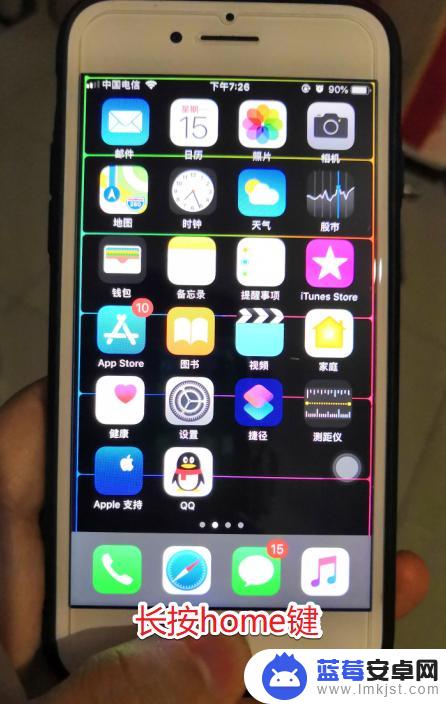 1此文章未经授权抓取自百度经验
1此文章未经授权抓取自百度经验2.点击home键后,会调出Siri语音助手。这时我们可以直接与Siri对话。
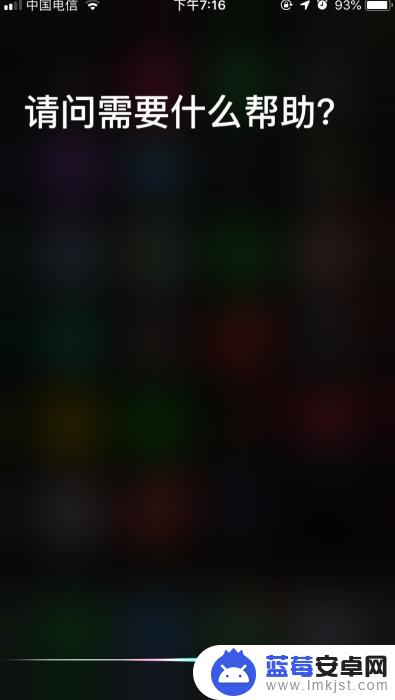
3.我们对手机Siri语音助手说出:打开旁白。
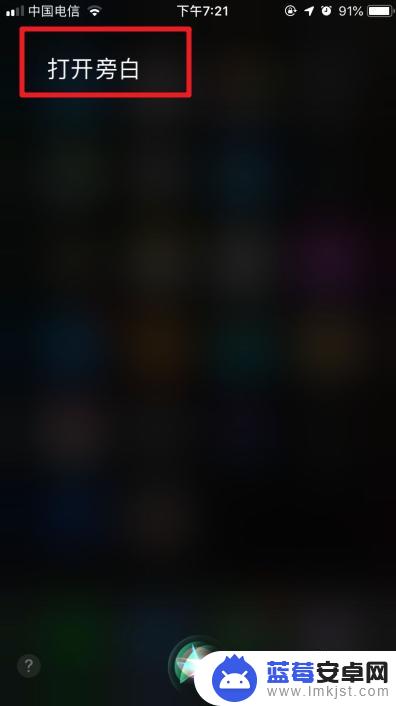
4.然后Siri则会自动打开手机的旁白功能。同时页面会显示该功能已经开启的选项。
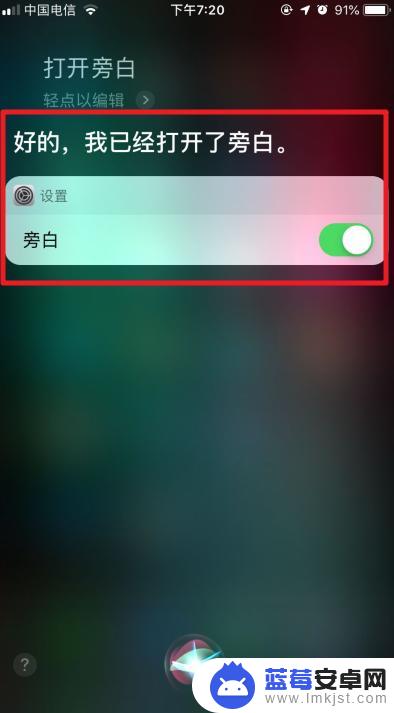
5.打开后,我们无法再对手机进行操作。当我们点击软件时,会显示一个框。并不能打开,同时手机会播放软件的名称。
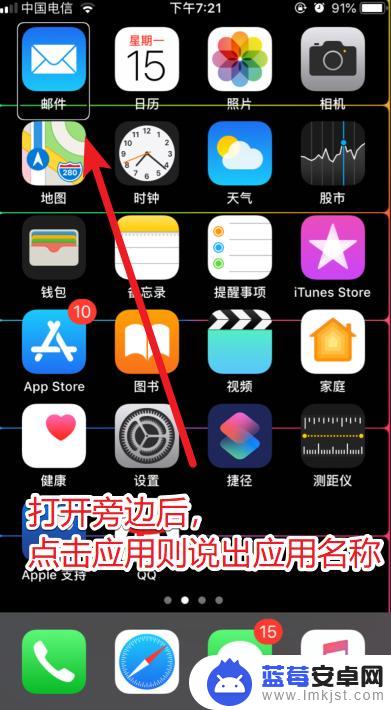
6.如果需要关闭旁白功能,再次长按Siri。告知Siri关闭旁白,手机则会自动执行关闭该功能的操作。
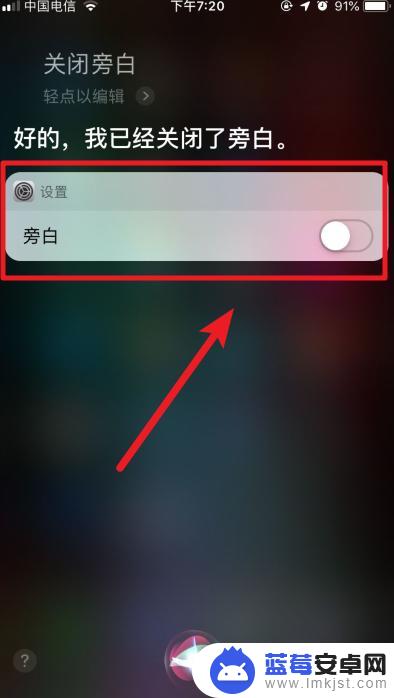
以上就是苹果手机旁白如何关闭掉的全部内容,有出现这种现象的小伙伴不妨根据小编的方法来解决吧,希望能够对大家有所帮助。












